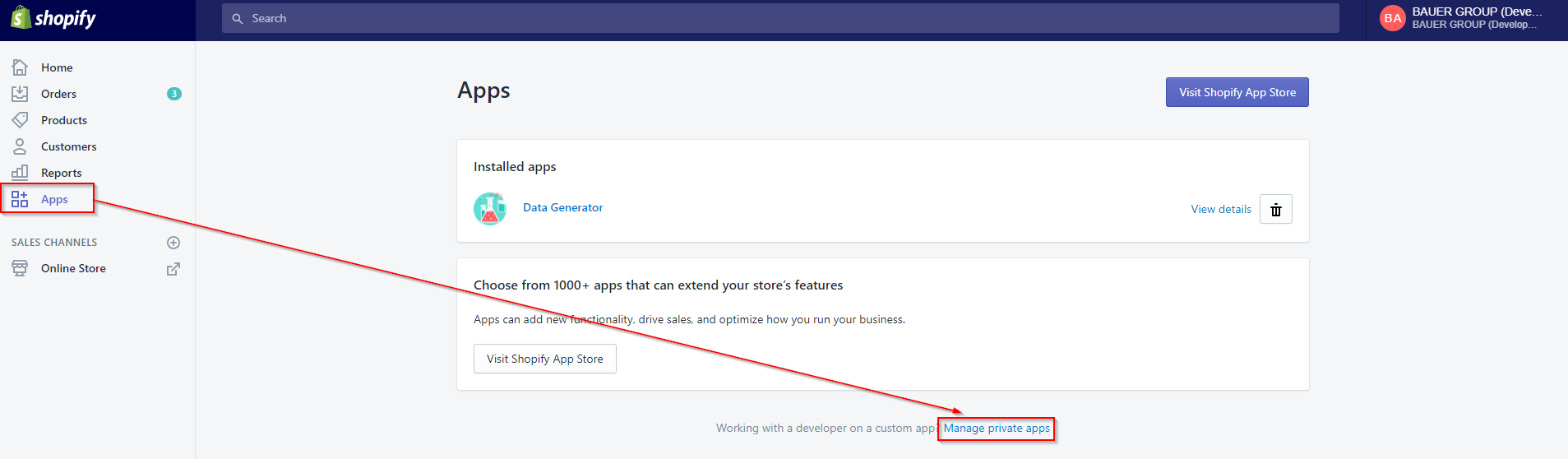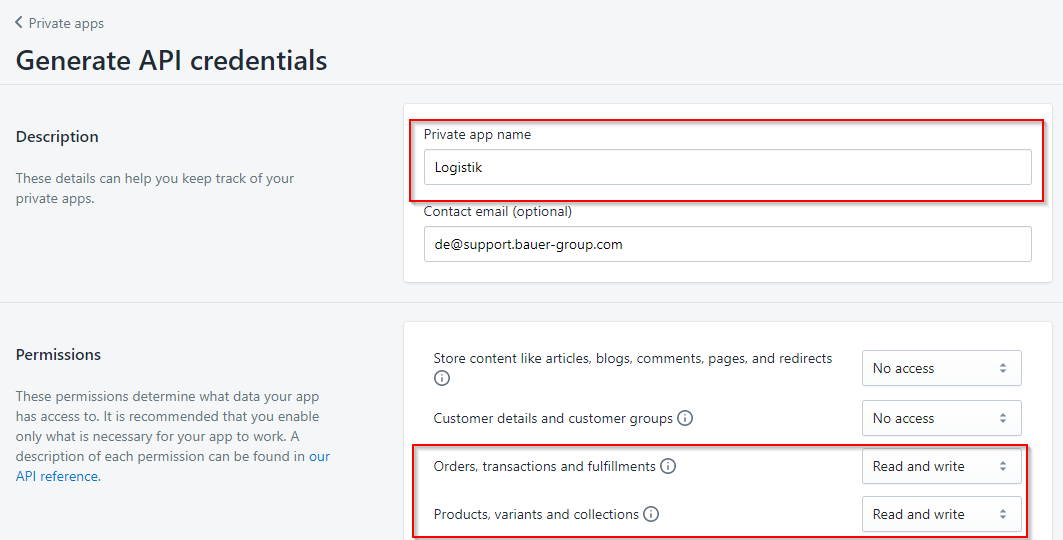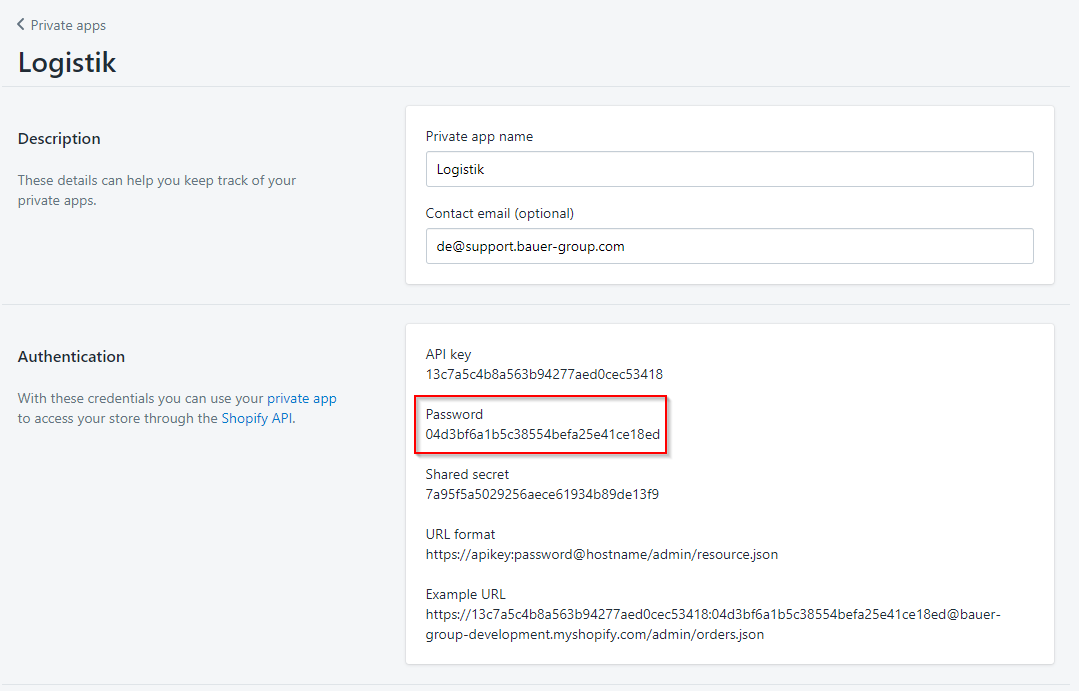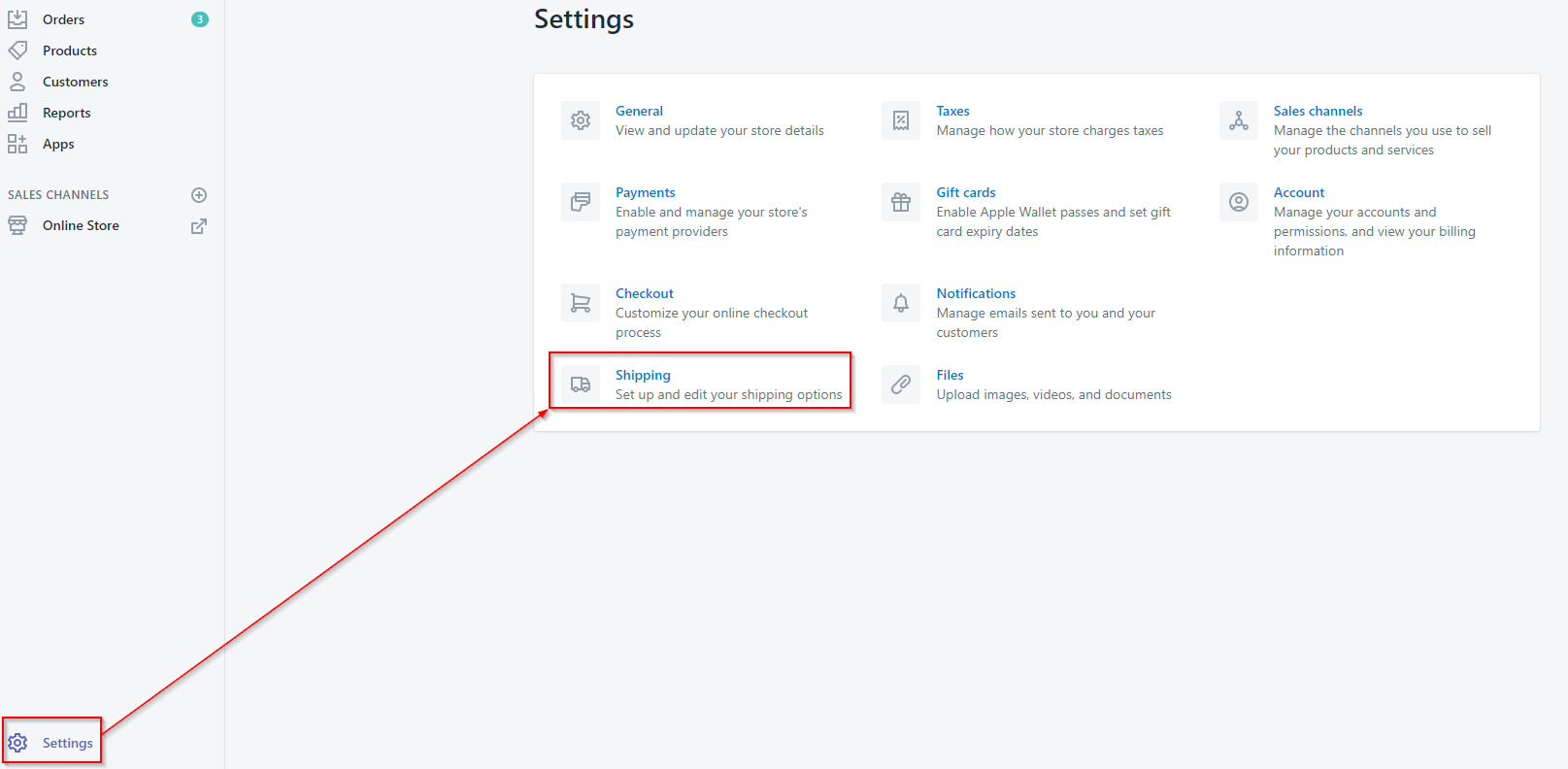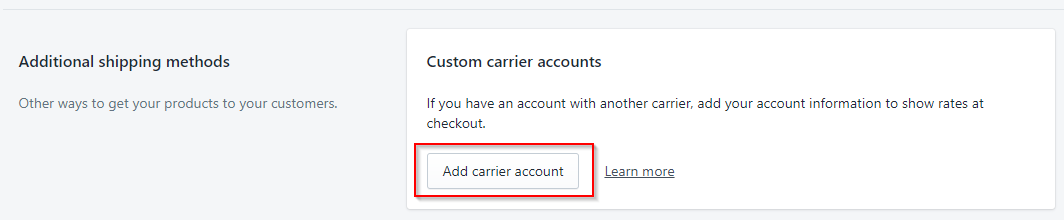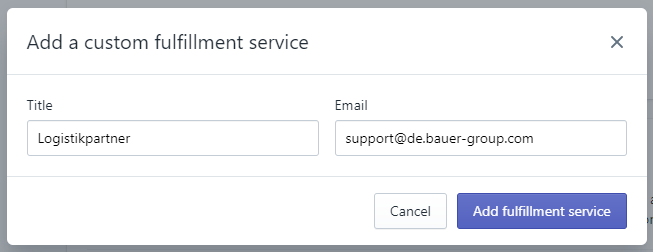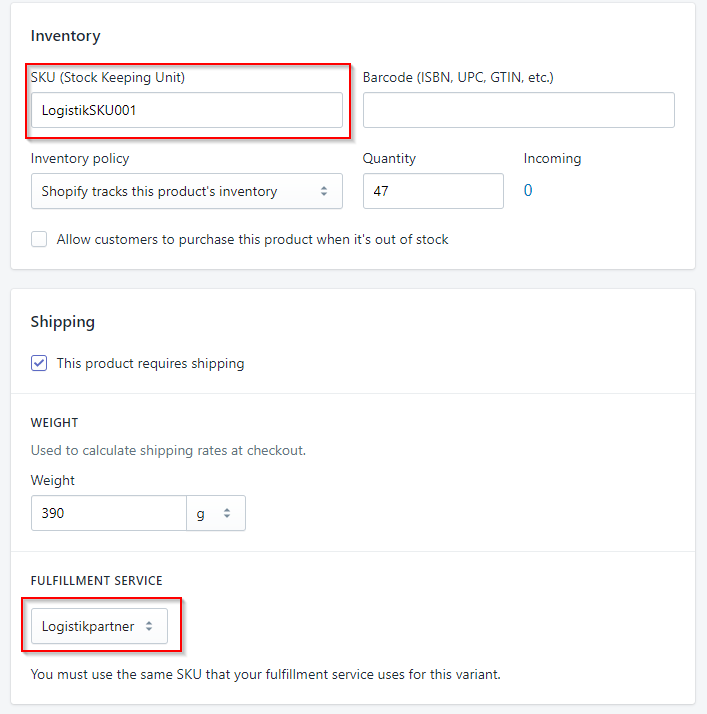Inhalt:
Allgemeines
In diesem Dokument ist die shopify Schnittstelle näher beschrieben. Bei Fragen können sie sich gerne an unseren Support wenden. Die Kontaktdetails sind auf der Seite Logistikschnittstellen zu entnehmen.
Nachfolgend erhalten sie wichtige Informationen zur shopify Schnittstelle. Nachdem die Konfiguration der Anbindung geklärt ist, werden wir diese auf Wunsch für sie einrichten. Sie können dann Bestellungen in das Logistiksystem übergeben und erhalten Lagerbestände und Versandinformationen aus dem Logistiksystem.
Leistungsumfang
Implementierte Funktionen
Die Module Auftragsübernahme, Statusrückgabe inkl. Track&Trace sowie die Lagerbestandspflege sind implementiert.
Unterstützte Versionen
shopify wird in der jeweils aktuellen Version unterstützt.
Technische Anbindung
Die shopify Anbindung ist über die shopify API in Verbindung mit einer privaten App realisiert.
Voraussetzungen
Zur Anbindung benötigen wir die shopify Shop URL (Beispielsweise https://meinshop.myshopify.com) und Passwort für die einzurichtende private shopify App, in ihrem Shop. Sie müssen außerdem einen Logistikpartner in Shopify konfigurieren und uns die Daten mitteilen.
Des weiteren benötigen wir eine Vorgabe wie die Schnittstelle auf unserer Seite zu konfigurieren ist. Hierfür bitten wir um die Beantwortung der nachfolgenden Fragen unter dem Punkt "Konfigurationsoptionen der Schnittstelle".
Konfigurationsoptionen der Schnittstelle
Verbindungseinstellungen
| Option | Mögliche Werte | Bemerkung |
|---|---|---|
| Shopify URL | URL | URL des Shops. Beispielsweise https://meinshop.myshopify.com. |
| App Password | Text | Das Passwort für die, bereits eingerichtete, private shopify App. |
Versand
| Option | Mögliche Werte | Bemerkung |
|---|---|---|
| Fulfillment Service | Text | Hier wird der Name des konfigurierten Fulfillmentdienstleisters, für den Versand angegeben. Nur Artikel die diesem Dienstleister zugeordnet sind, werden bei Übernahme der Bestellung zur Logistik übertragen. Der Artikel benötigt auch zwingend eine SKU, die zu hinterlegen ist. |
| Kundenbenachrichtigung | ja/nein | Bei aktivierter Option wird shopify angewiesen bei einem Update des Auftrags mit Versanddaten, den Kunden benachrichtigen. |
Verhalten der Schnittstelle
Nachfolgend haben wir ihnen zum besseren Verständnis, das Verhalten der Schnittstelle näher erläutert.
Versand über einen Versanddienstleister
Nur Artikel die den konfigurierten Versanddienstleister hinterlegt haben der auch in der Schnittstelle konfiguriert wurde und über eine SKU verfügen, werden mit dem Auftrag an den Versanddienstleister übertragen. Alle anderen Artikel im Auftrag, werden ignoriert. Die beim Artikel hinterlegte SKU muss mit der Referenz übereinstimmen, unter der dieser Artikel beim Logistikunternehmen geführt wird.
Versandbestätigung mit Track&Trace
Ist der Auftrag durch die Logistik in den Versand gebracht worden, meldet die Schnittstelle die Sendungsnummern mit den enthaltenen Artikeln in den Paket(en) zurück an Shopify.
Versand per Nachnahme
Bei Aufträgen mit dem Zahlungsweg "Cash on Delivery (COD)" wird der Nachnahmebetrag aus dem Bruttogesamtbetrag der Bestellung entnommen und als Einzugsbetrag an die Logistik übergeben. Aktuell wird der Nachnahmeversand nur in Euro für nationale Sendungen unterstützt.
Bereits übernommene Aufträge
Bereits übernommene Aufträge können nicht erneut übernommen werden, da dessen eindeutige Identifikation von der Schnittstelle beachtet wird. Müssen sie einen Auftrag erneut übertragen, ist eine neue Bestellung anzulegen.
Lagerbestände aus der Logistik
Lagerbestände aus der Logistik werden über die Schnittstelle gepflegt.
Übergabe von erhaltenen Rücksendungen
Rücksendungen werden von der Schnittstelle nicht unterstützt.
FAQ
Wie richte ich eine private App ein, damit die Logistik angebunden werden kann?
Wählen sie unter "Apps" den Punkt "Manage private apps" aus.
Dann klicken sie auf den Button "Generate API credentials", rechts oben
Unter "Description" geben sie den Namen der App ein. Diesen können sie frei wählen. Optional ist noch eine Kontaktemailadresse anzugeben. In dem Berech "Permission" setzen sie bitte bei "Orders, transactions and fulfillments", "Products, variants and collections" und "Fulfillment services" das Recht auf "Read and write". Speichern sie die Änderungen dann mit "Save" rechts oben.
Im Anschluss werden ihnen die Zugangdaten für die App angezeigt. Diese finden sie im Abschnitt "Authentication". Wir benötigen das, dort angezeigte, "Password". Außerdem wird ihnen die Shopify URL unter "Example URL" angezeigt. Diese benötigen wir ebenfalls.
Sie sind jetzt fertig, mit der Einrichtung.
Wie richte ich einen Versanddienstleister ein?
Wählen sie unter "Settings" den Punkt "Shipping" aus.
Am ende der Seite unter "Active dropshipping and fulfillment services" fügen sie mit "" einen neuen Versanddienstleister hinzu.
Am Ende der nächsten Seite klicken sie auf "Add custom fulfillment service".
Im Dialog tragen sie den Titel unter "Title" ein, für ihren Logistikpartner. Außerdem eine zugehörige Mailadresse, die sie frei wählen können. Schließen sie die Einrichtung mit klick auf "Add fulfillment service" ab. Den Eintrag unter "Title" (Logistikpartnername), teilen sie uns bitte mit.
Die Einrichtung ist damit abgeschlossen.
Wie hinterlege ich den Logistikpartner beim Artikel?
Im Artikel hinterlegen sie bitte die SKU unter der dieser beim Logistikpartner geführt wird. Außerdem wählen sie bitte unter "FULFILLMENT SERVICE" den zuvor angelegen Logistikpartner aus.